|
|
ステッチ効果>アコーディオンスペースを使用し、遠近感と陰影効果を作成します。右クリックし設定を調整します。 |
|
|
ステッチ効果>自動下縫いを使用し、刺繍デザインを強化し、安定させます。右クリックで設定します。 |
|
|
ステッチ効果>アコーディオンスペースを使用し、遠近感と陰影効果を作成します。右クリックし設定を調整します。 |
|
|
ステッチ効果>自動下縫いを使用し、刺繍デザインを強化し、安定させます。右クリックで設定します。 |
アコーディオンスペースを使用して埋め込みステッチの間隔を徐々に変化させ、手作業で行うのは難しいグラデーション効果を作成し、オブジェクトに様々なバリエーションと色の深みを与えます。この効果はタタミ埋め縫いに使用すると最高の結果を得ることができます。この効果を適用すると自動間隔とフラクションスペースを含む現在の設定は無視されます。しかしステッチ角度などその他の設定は適用されます。

1アコーディオンスペースアイコンをクリックします。効果は現在のアコーディオンスペースの設定に基づいて新規または選択オブジェクトに適用されます。
参考 ステッチの間隔が大きい開いたステッチなので、アコーディオンスペースは自動下縫いなしで使用すると最良の結果が得られます。
2アコーディオンスペースアイコンを右クリックし、オブジェクトプロパティにアクセスします。
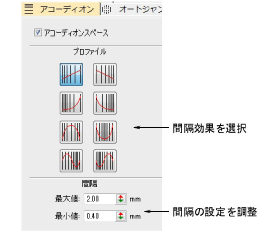
3プロファイルパネルで効果を選択します。
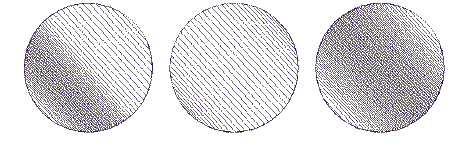
4間隔パネルで間隔の値を調整します。
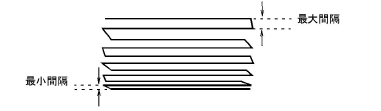
3オブジェクト変形ツールで、グラデーション効果の角度を調整します。

3トラプント効果を適用すると、トラベルランニングはオブジェクトの輪郭に沿って生成され、間隔の大きく開いたステッチの下に透けて見えないようにすることができます。自動下縫いはオフにするといいでしょう。